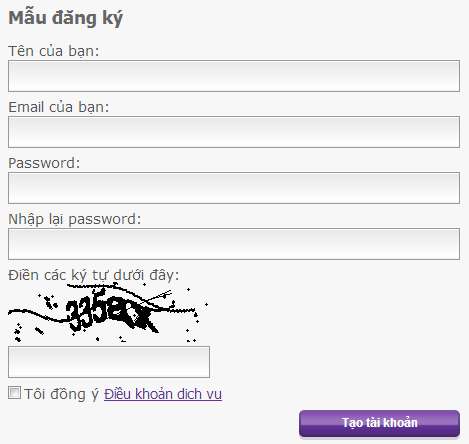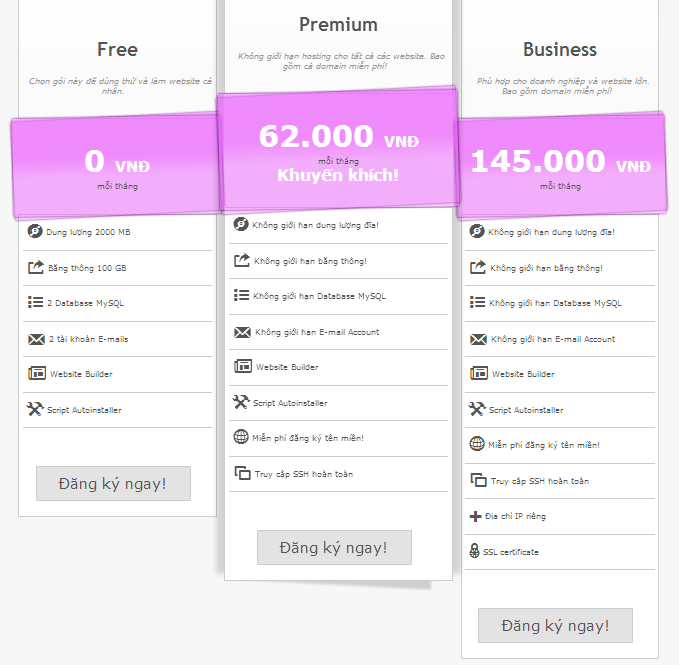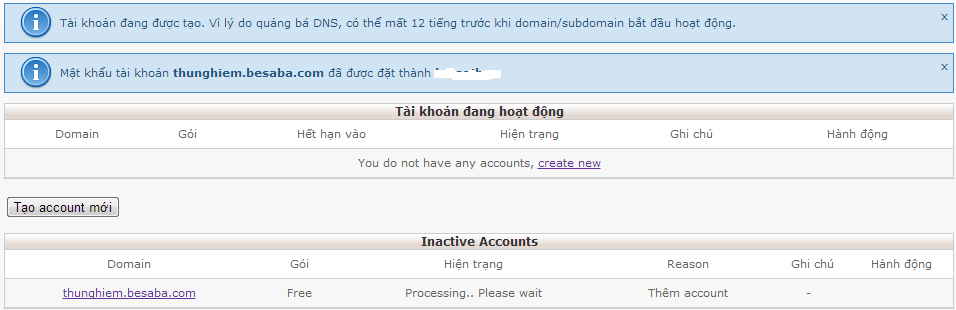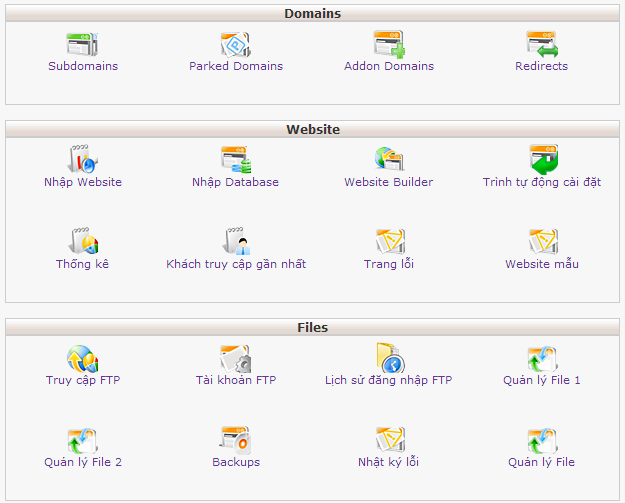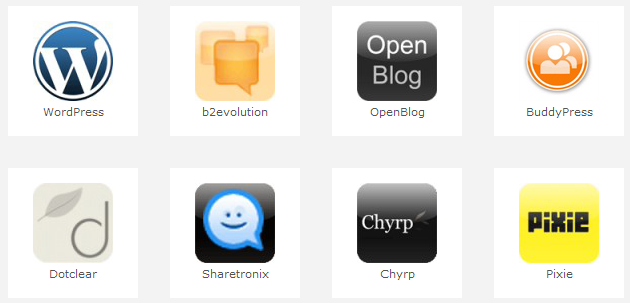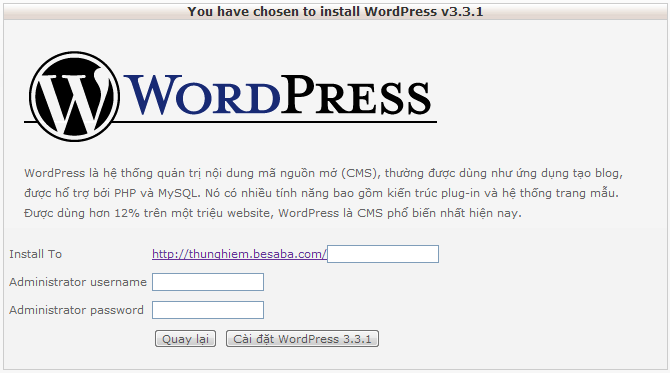Chào các bạn, với tình hình giá cả hosting khá cao như hiện nay, đặc biệt là đối với các bạn mới tập làm blog thì việc đầu tư mua một hosting chất lượng là điều cần cân nhắc kĩ. Cũng như mình, khi bắt đầu tìm hiểu blog, chưa dám mạnh dạn đầu tư một hosting trả phí và cả tên miền nữa. Mình tìm kiếm một hosting miễn phí để sử dụng. Lúc đó hosting mình sử dụng là Byethost vì thấy hosting này được nhiều bloger đánh giá cao. Nhưng sau một thời gian sử dụng, không hiểu lý do vì sao host của mình bị suspend và mất hết dữ liệu. Do trình độ tiếng anh của mình bằng không nên việc liên hệ hỗ trợ gặp khó khăn và không thực hiện được.
Hiện tại mình đã chuyển sang sử dụng hosting ở StableHost. Một dịch vụ hosting giá rẽ nhưng rất chất lượng. Hiện tại StableHost đang khuyến mãi tới 75% chỉ còn 0.98$/tháng. Bạn có thể xem bài viết StableHost giảm giá lên đến 75%.
Còn bây giờ, mình xin giới thiệu cho các bạn một dịch vụ hosting miễn phí mới nỗi trong thời gian gần đây và được nhiều blog lớn giới thiệu, đó là Hostinger.
Giới thiệu về Hostinger
Theo thông tin trên trang chủ của Hostinger thì một số ưu điểm của gói host miễn phí là:
- Dung lượng lên đến 2,000 MB và 100 GB Traffic. Khá cao so với các hosting miễn phí khác.
- Hỗ trợ PHP và MySQL với đầy đủ các tính năng, không bị ràng buộc.
- Bạn có thể cài đặt WordPress, Joomla, Forum, Shop online,.. bằng vài cú nhấp chuột.
- Hoàn toàn không có quảng cáo trên trang của bạn.
Ngoài ra, đây là Hosting Việt Nam, nên việc sử dụng sẽ dễ dàng hơn và nếu gặp rắc rối thì việc liên hệ trợ giúp có lẽ sẽ đơn giản hơn (Chức năng này mình chưa sử dụng, bạn nào sử dụng rồi hy vọng sẽ góp ý).
Hostinger có một khuyến điểm là mỗi account bạn chỉ có thể sử dụng một domain. Bạn không thể thêm các Addon domain mà chỉ có thể sử dụng Parked Domains hoặc Subdomains. Tuy nhiên, đây không phải là vấn đề lớn khi bạn có thể tạo nhiều account khác nhau với cùng một tài khoản đã đăng ký.
Hướng dẫn đăng ký Hostinger
Như đã nói ở trên, Hostinger hoàn toàn sử dụng Tiếng Việt nên việc đăng ký và sử dụng hết sức dễ dàng. Để đăng ký Hostinger, bạn thực hiện theo các bước sau:
1. Vào địa chỉ này và điền đầy đủ thông tin yêu cầu và click tạo tài khoản.
2. Sau khi đăng ký thành công, bạn đăng nhập vào Cpanel và chọn Tạo account mới. Lựa chọn gói hosting bạn muốn đăng ký. Ở đây mình chọn gói Free và click đăng ký ngay.
3. Điền tên domain, bạn có thể chọn đăng ký ở dạng Subdomain hoặc sử dụng domain có sẳn.
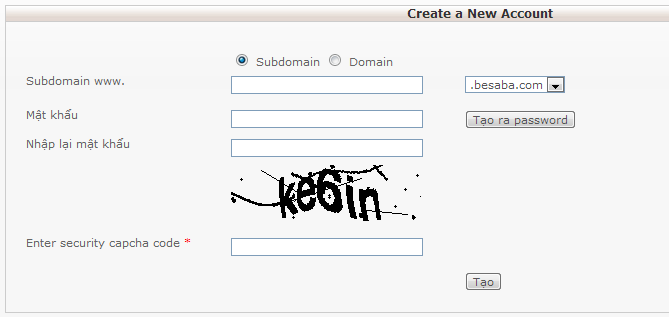
ns1.hostinger.vn
ns2.hostinger.vn
ns3.hostinger.vn
ns4.hostinger.vn
4. Sau khi điền đầy đủ các mục trên, bạn click tạo để hoàn tất đăng ký.
5. Chờ quá trình khởi tạo đạt 100% là bạn đã hoàn tất quá trình đăng ký.
6. Bạn click vào chuyển vào Cpanel quản lý host.
Hướng dẫn cài đặt WordPress
Để cài đặt WordPress, bạn đăng nhập vào Cpanel, chọn mục Website và chọn Trình tự động cài đặt.
Click vào biểu tượng WordPress. Điền các thông tin Admin Username và Admin password cho site của bạn và click vào cài đặt WordPress.
Chờ cho quá trình cài đặt hoàn tất và bạn đã cài đặt xong WordPress trên host của bạn. Chúc bạn thành công!
Warning: thời gian qua mình đã thấy một số thông tin Hostinger bị lỗi. Vì vậy bạn hãy cẫn thận khi sử dụng hostinger. Nên backup dữ liệu thường xuyên. Nhưng tốt nhất vẫn nên tìm một hosting trả phí để sử dụng.